macOS High Sierra ei tuo mitään uutta, perustaaominaisuuksien rikkominen Mac-työpöydälle. Se on nimensä perusteella vain pieni parannus edelliseen versioon verrattuna. Apple on samoin saanut nimensä seuraavalle OS Sierra 2.0: lle ja sillä olisi sama. MacOS 10.13: n mukana on siis pieniä, pieniä parannuksia. Jotkut niistä ilmenevät näkyvimmin, kun Mac-tietokoneessa on MacOS 10.13 ja iPhone-käyttöjärjestelmä iOS 11. Yksi MacOS High Sierrassa tehdyistä pienemmistä parannuksista on, että voit nyt saada suoran linkin iCloud-tiedostoihin Finderin sisällä. Käyttöliittymä ei ole intuitiivinen, mikä on outoa Apple-tuotteelle, mutta se saa työnsä päätökseen.
Kirjaudu sisään iCloudiin
On sanomattakin selvää, että sinun on kirjauduttava sisääniCloud saadaksesi suoran linkin iCloud-tiedostoihin. iCloud on integroitu Finderiin, joten nopein tapa kirjautua sisään on napsauttaa iCloudia Finderin vasemmassa navigointisarakkeessa. Kirjoita Apple-tunnuksesi pyydettäessä. Jos olet ottanut iCloudin käyttöön iPhonessa, sinua saatetaan pyytää antamaan salasana, jota käytät iPhonen lukituksen avaamiseen, jotta voit asettaa iCloudin Mac-tietokoneellesi. Kun olet kirjautunut sisään, anna iCloudin synkronoida tiedostoja työpöydällesi jonkin aikaa.
Suora linkki iCloud-tiedostoihin
Avaa Finder ja napsauta vasemmalla olevaa iCloud-painikettanavigointipalkki. Napsauta hiiren kakkospainikkeella tiedostoa, jonka haluat jakaa, ja valitse pikavalikosta Jaa> Lisää ihmisiä. Täällä suunnitteluvirhe osoittaa itsensä. Vaikka voit saada suoran linkin iCloud-tiedostoihin Finderin sisällä, sinun täytyy käydä läpi työläs jako-valikko saadaksesi se. Kopioi linkki -vaihtoehto ei ole pääyhteysvalikossa.

Lisää henkilöitä -kenttään näet useita jakamisvaihtoehtoja, mukaan lukien Posti ja Viestit. Näet myös Kopioi linkki -vaihtoehdon. Klikkaa sitä.
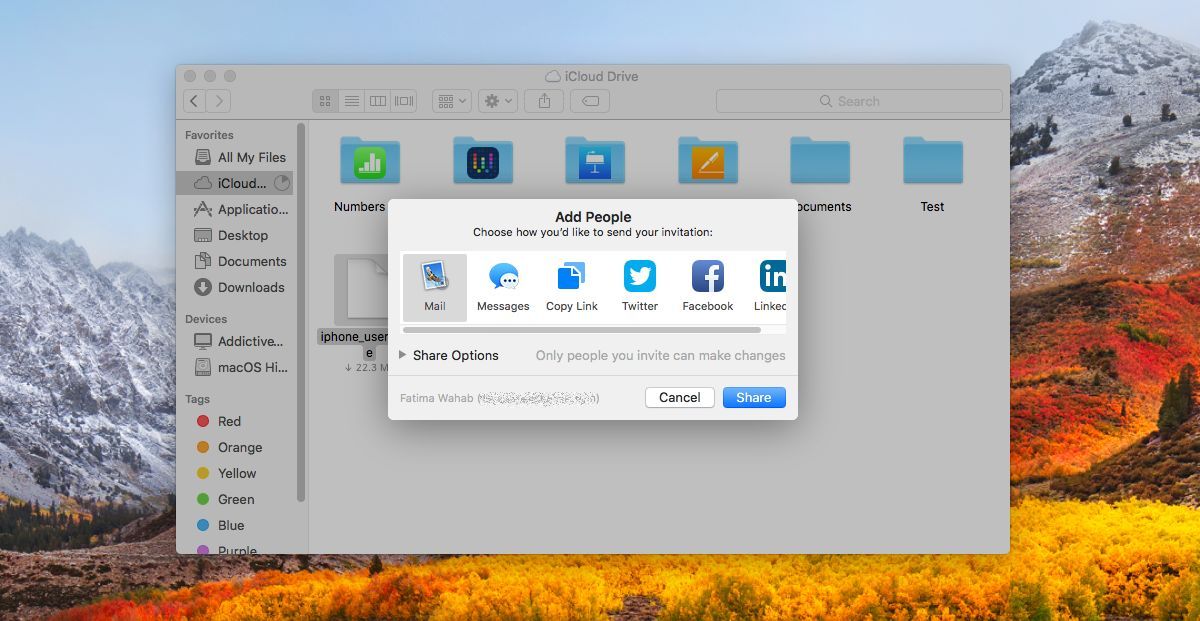
Laajenna seuraavaksi Jaa-vaihtoehdot rivin alapuolellasovellukset, joiden kanssa voit jakaa tiedoston. Muuta 'Kuka voi käyttää' -asetukseksi 'Kuka tahansa linkillä' ja napsauta sitten Jaa-painiketta kopioidaksesi linkki leikepöydällesi. Oletuksena käyttöoikeudet on asetettu sallimaan kenen tahansa tekevän muutoksia tiedostoon. Voit muuttaa sitä niin, että kuka tahansa linkillä on pääsy tiedostoon, mutta et voi tehdä siihen muutoksia.
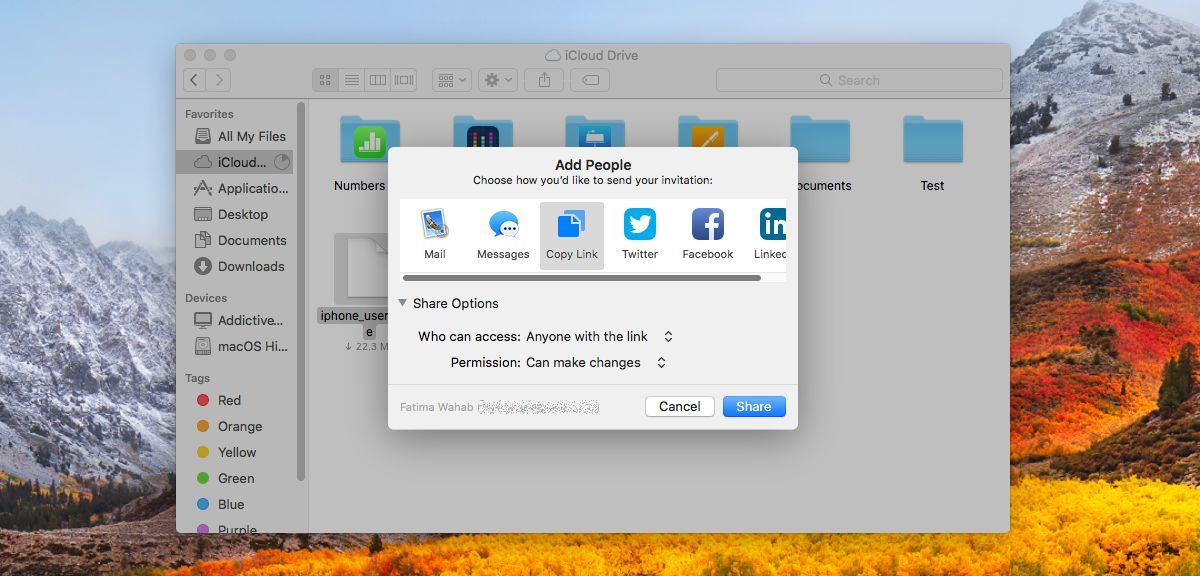
iCloud ei ole perinteinen pilvasemaihmiset ovat tottuneet. Se on erilainen Google Drive, Dropbox ja OneDrive, mutta se on kehittymässä. Se ei ole enää vain sovellustietojen varmuuskopiointi ja synkronointi Applen laitteiden välillä. IOS 11: stä lähtien voit tallentaa tiedostoja iCloudiin iPhonesta uuden Tiedostot-sovelluksen kautta. Tämän uuden suoran linkin ominaisuuden avulla kuka tahansa, ei vain Applen tuotteiden käyttäjät, voivat katsella tiedostoa.













Kommentit